win11去掉开机密码设置方法 win11怎么取消电脑开机密码
更新时间:2023-07-04 09:53:18作者:xinxin
通常为了保护win11电脑中文件的安全,我们可以选择给系统设置开机登录密码,每次启动电脑时需要通过输入密码来进入系统桌面,当然时间一长难免有些用户会因为麻烦想要将win11系统的开机密码取消,那么win11怎么取消电脑开机密码呢?以下就是小编带来的win11去掉开机密码设置方法。
推荐下载:win11纯净版下载
具体方法:
1、首先直接在搜索框中搜索“netplwiz”。
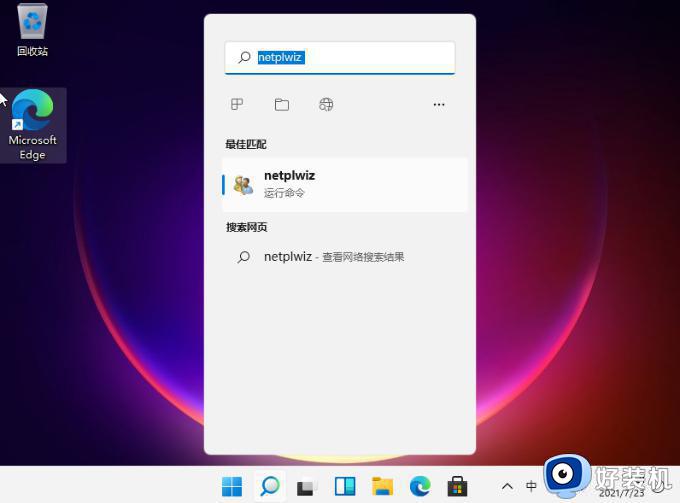
2、在搜索结果界面中可以找到“netplwiz”程序打开,可以看到跟之前win10操作会有不同。修改密码的话需要按照提示按ctrl+alt+del键更改密码。我们按照快捷键打开。
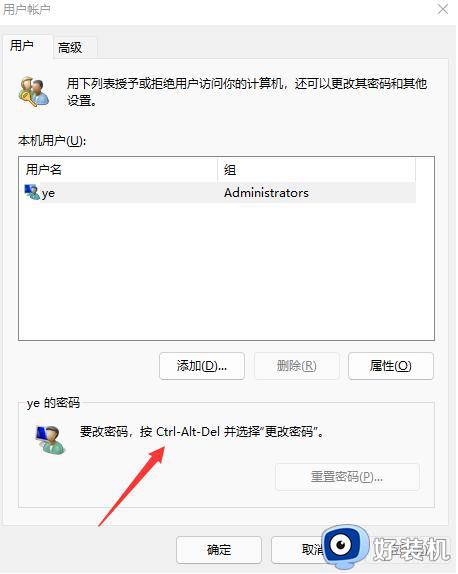
3、然后选择更改密码打开。
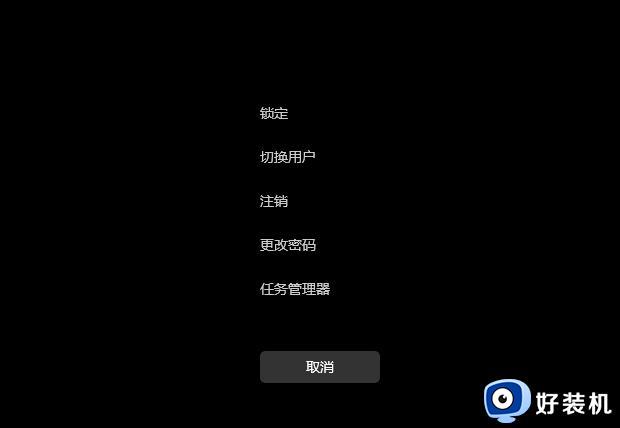
4、然后在密码框中输入旧密码,然后新密码框和确认密码框留空白后直接回车即可。这样以后登录就不需要输入密码了。
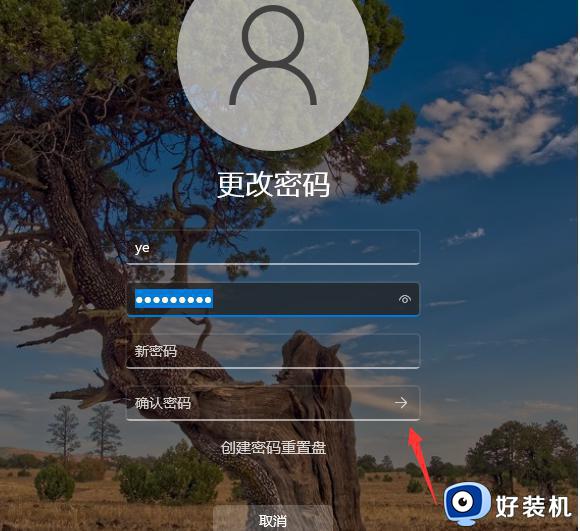
上述就是小编告诉大家的关于win11去掉开机密码设置方法了,有遇到过相同问题的用户就可以根据小编的步骤进行操作了,希望能够对大家有所帮助。
win11去掉开机密码设置方法 win11怎么取消电脑开机密码相关教程
- win11如何去掉开机密码 怎么取消win11开机密码
- win11怎么去掉开机密码 win11如何取消电脑开机密码
- win11怎么把开机密码去掉 win11如何取消微软开机密码
- win11怎么删除密码开机 win11如何把开机密码取消掉
- win11怎么把开机密码去掉 win11怎么关闭电脑开机密码
- win11怎样删除开机密码 如何取消win11系统开机密码
- win11怎么删掉开机密码 如何取消win11开机密码
- 怎么取消win11开机密码 win11开机密码该如何取消
- win11取消开机密码的方法 win11如何关闭开机密码
- win11清除开机密码设置教程 win11电脑开机密码怎么取消
- win11家庭版右键怎么直接打开所有选项的方法 win11家庭版右键如何显示所有选项
- win11家庭版右键没有bitlocker怎么办 win11家庭版找不到bitlocker如何处理
- win11家庭版任务栏怎么透明 win11家庭版任务栏设置成透明的步骤
- win11家庭版无法访问u盘怎么回事 win11家庭版u盘拒绝访问怎么解决
- win11自动输入密码登录设置方法 win11怎样设置开机自动输入密登陆
- win11界面乱跳怎么办 win11界面跳屏如何处理
win11教程推荐
- 1 win11安装ie浏览器的方法 win11如何安装IE浏览器
- 2 win11截图怎么操作 win11截图的几种方法
- 3 win11桌面字体颜色怎么改 win11如何更换字体颜色
- 4 电脑怎么取消更新win11系统 电脑如何取消更新系统win11
- 5 win10鼠标光标不见了怎么找回 win10鼠标光标不见了的解决方法
- 6 win11找不到用户组怎么办 win11电脑里找不到用户和组处理方法
- 7 更新win11系统后进不了桌面怎么办 win11更新后进不去系统处理方法
- 8 win11桌面刷新不流畅解决方法 win11桌面刷新很卡怎么办
- 9 win11更改为管理员账户的步骤 win11怎么切换为管理员
- 10 win11桌面卡顿掉帧怎么办 win11桌面卡住不动解决方法
